
深度技术系统
深度技术在中国大陆是使用率非常高的VIP修改版Windows操作系统,装机方便。通过先进的互联网多媒体通讯技术,服务工程师在被许可的情况下连接到用户电脑,远程接管用户电脑,解决用户使用电脑过程中产生的各种问题,包括:软件安装、系统优化、数据备份、查毒杀毒、 系统修复、系统重装等服务 !提供常用的9大类50余款应用软件的帮教下载、安装、升级、卸载等服务,实现用户电脑畅快使用。
win10.1重置所有文件夹视图的办法
大家平时在查阅各种文件时一般都会按照自己的喜好对显示方式进行选中,如图标以大图片显示。使用计算机的时间长了,各个文件夹就会被设置不同的文件夹视图,这很不统一。逐一进行修改的办法太不现实了,那win10.1怎么重置这些文件夹视图呢?下面就和我们说一下win10.1重置所有文件夹视图的办法。
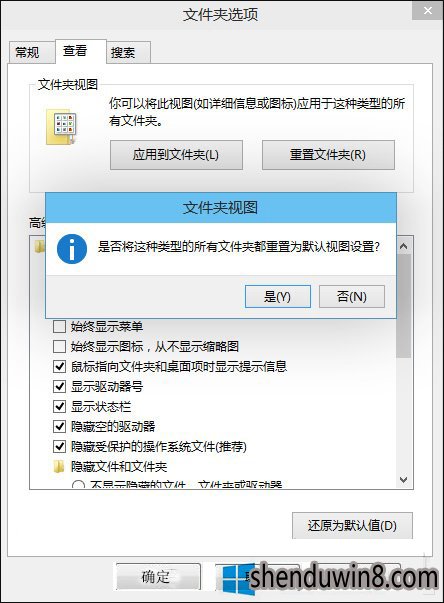
操作步骤:
1、在开始菜单搜索栏或者运行中写入regedit后回车,点击注册表编辑器;
2、定位到:
HKEY_CURRENT_UsER\software\Classes\Local settings\software\Microsoft\windows\shell
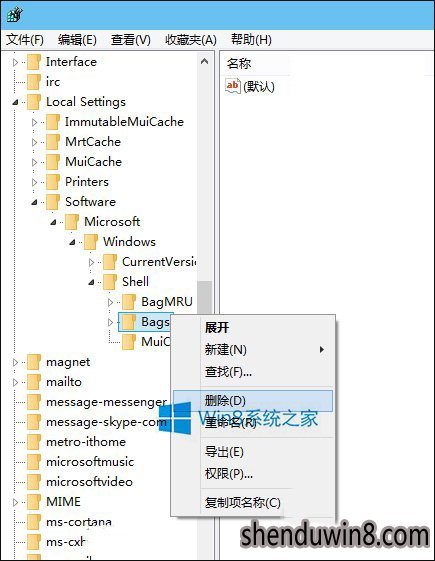
3、删除Bags项;
4、然后定位到:
HKEY_CURRENT_UsER\software\Microsoft\windows\shell
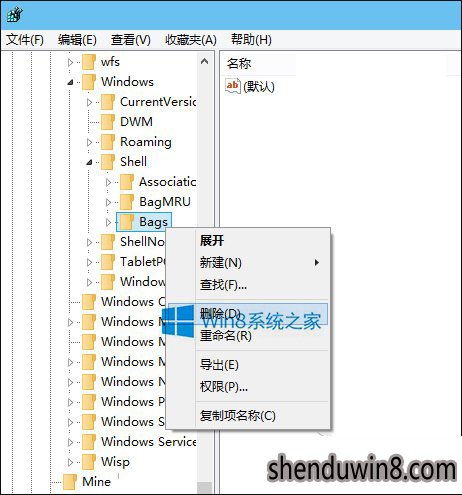
5、同样删除Bags项;
6、最后定位到:
HKEY_CURRENT_UsER\software\Microsoft\windows\shellNoRoam
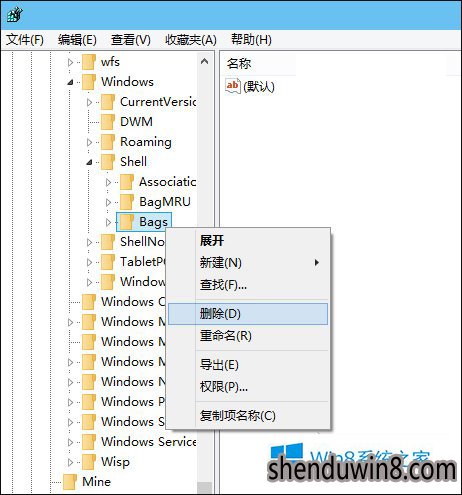
7、还是删除Bags项(如果存在),以后注销计算机重头登录。
至此,系统中的文件夹视图已经恢复到初始状态。若要恢复修改前的状态,请恢复之前备份的注册表。
win10.1重置所有文件夹视图的办法就给我们详细详解到这里了。碰到这样的情况,其实大家可以选中还原所有文件夹视图设置。这样操作起来就不会那么复杂了,希望在这里能够借助到我们。
- 相关推荐
- win10系统提示“存储空间不足,无法处理此命令”的操作方法
- win10系统联想笔记本开机显示“intel Undi,pxE-2.1(build 083)”的操
- win10重命名开始屏幕图片的技巧
- 处理win10系统电脑分辨率的办法
- win8.1系统文件夹没有访问权限的解决方法
- 大地Win10企业版手机数据线连接电脑没反应的解决方法
- win8.1系统提示应用程序错误0xc0000418.1位置0x004fd589的解决方法
- win10系统打开excel20010界面灰色的操作方法
- win8.1系统开机一直停留在“windows正在启动”界面的解决方法
- win8.1系统网络连接不上一直转圈的解决方法
- 系统专栏
- 深度技术Ghost Win10x86 特别专业版 2019.07(绝对激活)深度技术Ghost Win10x86 特别专业版 2019.07(绝对激活)
 深度技术Ghost Win10 64位稳定企业版2016.10(免激活)深度技术Ghost Win10 64位稳定企业版2016.10(免激活)
深度技术Ghost Win10 64位稳定企业版2016.10(免激活)深度技术Ghost Win10 64位稳定企业版2016.10(免激活) 深度技术Ghost Win10 X64位 电脑城装机版2017.03(完美激活)深度技术Ghost Win10 X64位 电脑城装机版2017.03(完美激活)
深度技术Ghost Win10 X64位 电脑城装机版2017.03(完美激活)深度技术Ghost Win10 X64位 电脑城装机版2017.03(完美激活) 深度技术Ghost Win10 X64 推荐专业版 v2021年04月(免激活)深度技术Ghost Win10 X64 推荐专业版 v2021年04月(免激活)
深度技术Ghost Win10 X64 推荐专业版 v2021年04月(免激活)深度技术Ghost Win10 X64 推荐专业版 v2021年04月(免激活) 深度技术 Ghost Win10 32位 国庆专业版 V2018.10月 (免激活)深度技术 Ghost Win10 32位 国庆专业版 V2018.10月 (免激活)
深度技术 Ghost Win10 32位 国庆专业版 V2018.10月 (免激活)深度技术 Ghost Win10 32位 国庆专业版 V2018.10月 (免激活) 深度技术Ghost Win10 x64位 优化装机版2017.11月(永久激活)深度技术Ghost Win10 x64位 优化装机版2017.11月(永久激活)
深度技术Ghost Win10 x64位 优化装机版2017.11月(永久激活)深度技术Ghost Win10 x64位 优化装机版2017.11月(永久激活)
 深度技术GHOST WIN7 X64 全新装机版V2018年08月(免激活)深度技术GHOST WIN7 X64 全新装机版V2018年08月(免激活)
深度技术GHOST WIN7 X64 全新装机版V2018年08月(免激活)深度技术GHOST WIN7 X64 全新装机版V2018年08月(免激活)- 深度技术GHOST WIN7 (64位) 热门旗舰版 2019年07月(绝对激活)深度技术GHOST WIN7 (64位) 热门旗舰版 2019年07月(绝对激活)
 深度技术GHOST WIN7 x64 旗舰稳定版v2017年09月(自动激活)深度技术GHOST WIN7 x64 旗舰稳定版v2017年09月(自动激活)
深度技术GHOST WIN7 x64 旗舰稳定版v2017年09月(自动激活)深度技术GHOST WIN7 x64 旗舰稳定版v2017年09月(自动激活) 深度技术GHOST WIN7 (64位) 官方装机版2017V08(绝对激活)深度技术GHOST WIN7 (64位) 官方装机版2017V08(绝对激活)
深度技术GHOST WIN7 (64位) 官方装机版2017V08(绝对激活)深度技术GHOST WIN7 (64位) 官方装机版2017V08(绝对激活) 深度技术GHOST WIN7 32位 装机优化版V2018.03月(无需激活)深度技术GHOST WIN7 32位 装机优化版V2018.03月(无需激活)
深度技术GHOST WIN7 32位 装机优化版V2018.03月(无需激活)深度技术GHOST WIN7 32位 装机优化版V2018.03月(无需激活) 深度技术Windows7 v2020.02 32位 老机装机版深度技术Windows7 v2020.02 32位 老机装机版
深度技术Windows7 v2020.02 32位 老机装机版深度技术Windows7 v2020.02 32位 老机装机版
- 系统安装教程
- 自由天空W10专业版 10074任意更改开始菜单大小的方法
- win10系统玩骑马与砍杀提示runtime error错误的操作方法
- win8.1系统桌面上禁止创建文件夹的解决方法
- win8.1系统文字显示乱码错乱的解决方法
- win8.1系统访问win8共享文件夹提示没有权限的解决方法
- win8.1系统无法使用网银的解决方法
- win10系统重装后不能上网的操作方法
- xp系统没有摄像头的修复方案
- win8.1系统修改UG8.0背景颜色的解决方法
- win10电脑显示桌面图片不见了如何办?
- win10系统打印机中office document image writer不见了的解决办法
- win10系统百度浏览器打开网页很慢的操作方法
- win10系统设置谷歌浏览器打开特定网页的操作方法
- win8.1系统使用iE浏览器提示“浏览器cookie功能被禁用,请开启此功能
- win10系统iE地址栏输入网址后总自动转到114页面的操作方法
